古風后期,用LR和PS調出油畫感的古風照片
時間:2024-03-08 12:47作者:下載吧人氣:20
古風效果是很多人都喜歡的,如果古風加油畫感是怎樣的一種風格呢,本篇教程通過LR和PS詳細講解一張普通的古風照片是如何調出油畫感效果,對此類風格感興趣的同學們一起來學習一下吧。
效果圖:

www.16xx8.com
操作步驟:
首先我們分析一下原片:
光線稍有不足
固有色為暖色
沒有對比層
主題氛圍感夠強烈

然后我們整理一下思路,這是一組花鹿和一些油畫元素的主題,所以需要我們后期的方向需要把這張照片變得更加夢幻,色調更加濃郁。
第一步:在Lr中進行基本修改
1)調整色溫,油畫一般為暖色調,因此色溫增加。
2)曝光度以照片明暗來調整,對比度增高,增加對比度讓畫面整體更通透更有層次感。
3)高光拉低,白色色調適量拉低;陰影和黑色色調也適量調節,這樣做是為了亮部更多細節,背景呈現更多的細節。

4)按圖示方法用漸變濾鏡工具拉兩個漸變,為了模擬一束暖光照耀下來的氛圍,右上角的漸變①需要色溫高一些模擬陽光,當然有陽光不可能腳下沒有,左右左下角②也需要拉一下呼應的漸變,需要注意的是色溫和曝光度可以適當降低一點。


第二步:曲線調整
如下圖所示藍、紅、綠通道分別調出一個小S型的膠片曲線,這樣的調主要是增加畫面中亮部和暗部的色彩對比。
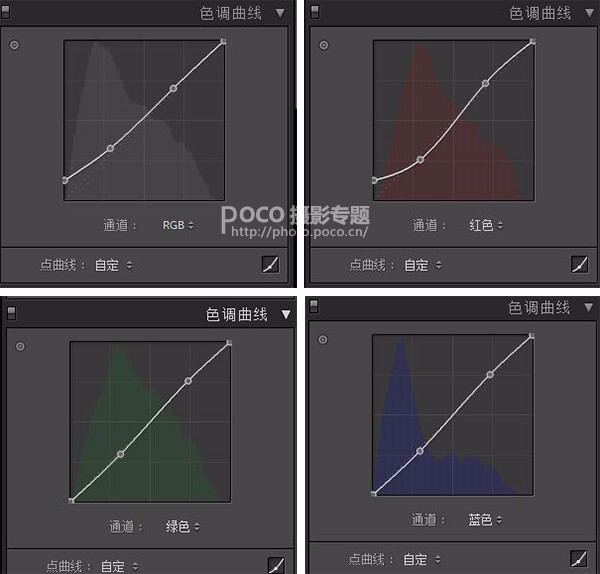
第三步:色相、飽和度、明亮度調整
在這組圖中橙色和黃色主要控制人物膚色,綠色主要控制背景和環境的顏色,根據自己的需要對相應顏色進行微調,還是那句話參數不重要,適合的就是最好的。
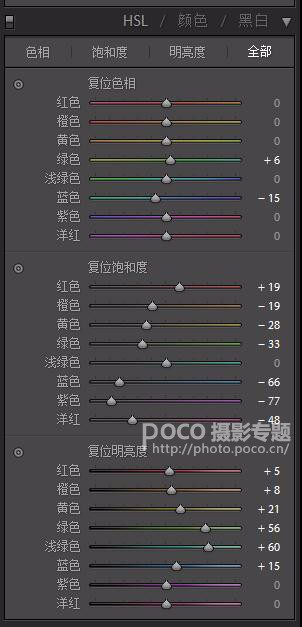
第四步:細節調整
1)這一步主要就是降低噪點,而減少雜色是降低噪點的關鍵,數值視照片情況去調。
2)根據自己的喜好對色相和飽和度再進行一點微調。其中藍原色的飽和度盡量拉高,會讓照片更通透,顏色更明亮。
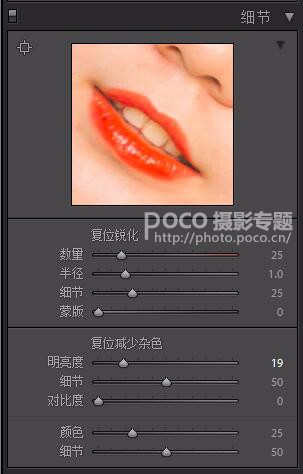
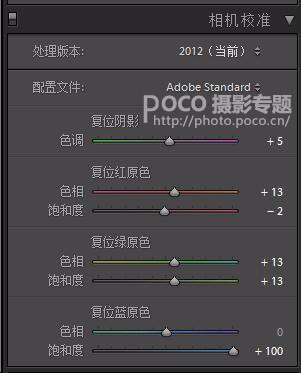
從LR里面導出后的效果▼

接著進入PS精修,磨皮液化這是必不可少的,具體磨皮液化其他大佬也有出各種磨皮技巧,這里就不細說了。
第五步:柔光
1)首先Ctrl+Alt+Shift+E 我們對可見圖層蓋印一層。
2)Ctrl+J復制蓋印圖層→高斯模糊50個像素→圖層模式濾色→不透明度38%
3)Ctrl+J復制已經濾色的圖層→圖層模式改為柔光→不透明度72%
第六步:加素材(重點)
1)磨皮液化這是必不可少的,具體磨皮液化其他大佬也有出各種磨皮技巧,這里就不細說了。
2)加煙霧。用煙霧筆刷新建圖層分層次加煙霧效果。加煙霧的時候需要考慮煙從哪兒來往哪兒飛,不可以想往哪里加就往哪里加,想象一下有風的時候煙是怎么樣的。
3)加花瓣。圖層模式改為濾色(原理就是過濾掉圖中黑色的部分)。可以對花瓣進行動感模糊會更有從天而下降落動感的感覺。
4)加花。在樹干上加花,圖層同樣改為濾色模式(同上),可以在花的圖層上Ctrl+U對紅色色相飽和度進行適量的調整使它和環境更加融合,并且同樣進行一些高斯模糊降低圖層不透明度。再在這個圖層的基礎上再Ctrl+J復制一層圖層模式改為減去,圖層右下角移動一點,制造出被光照射而形成的陰影(如圖)。

(素材)

(素材)

(PS圖層詳細)

(加花效果圖)
5)讓鹿角發光。這是我們會用到一個PS插件StarFilterPro2(自己百度下載) ,然后建立一個蒙版用黑色畫筆把不需要發光的地方擦掉。
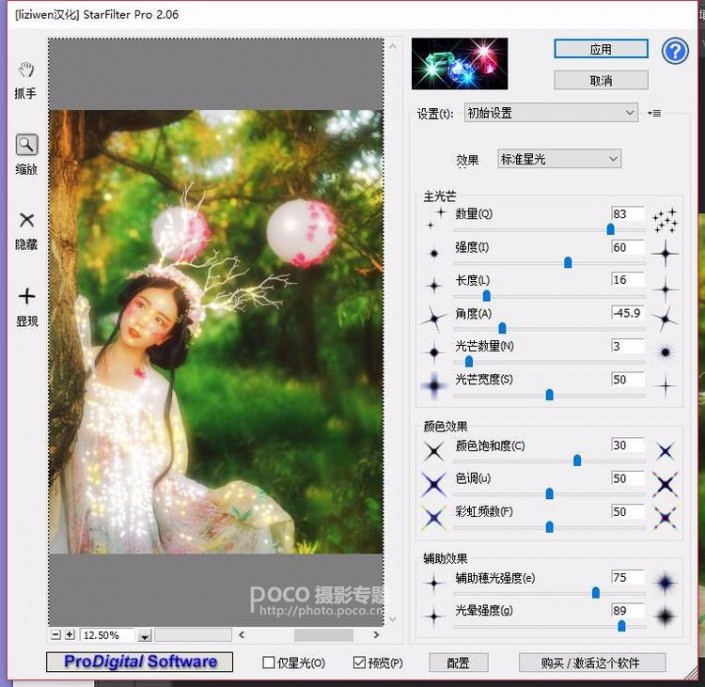
6)再用可選顏色工具對圖中的綠色和黃色進行一點調整。
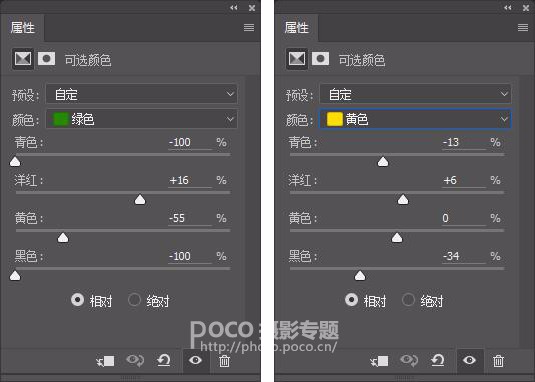
通過以上步驟后效果圖如下:

第七步:使用插件Color Efex Pro 4
這里需要用到另一個插件Color Efex Pro 4,需要用到里面的陽光濾鏡讓整個畫面顏色更加濃郁。(如圖)然后建立蒙版用黑色畫筆把人物擦出來。
然后用Ctrl+Alt+Shift+2選取高光,對高光進行曲線調整,再Ctrl+i反選選取對陰影部分單獨進行曲線調整。目的是為了讓畫面更有對比,更有層次。

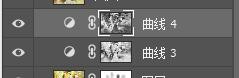
第八步:加油畫效果(重點)
我們選擇濾鏡→扭曲→玻璃→在彈出的窗口,新建一層。
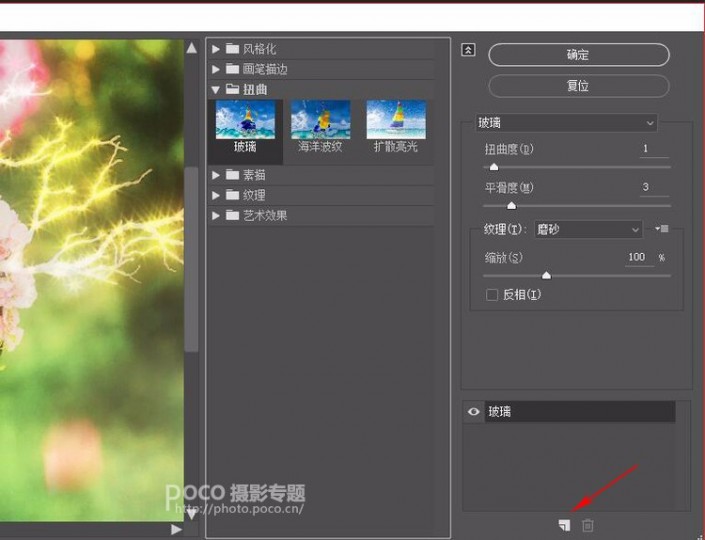
我們點擊新建的這個玻璃圖層,然后點擊藝術里面的繪畫涂抹,然后再將畫筆大小和銳化程度調整一下。
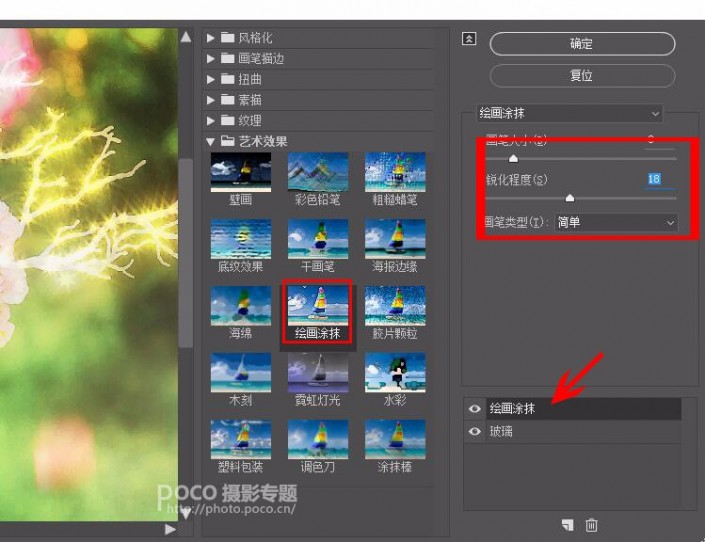
同上面一樣的方法新建一層成角的線條,然后調整相應的數字。
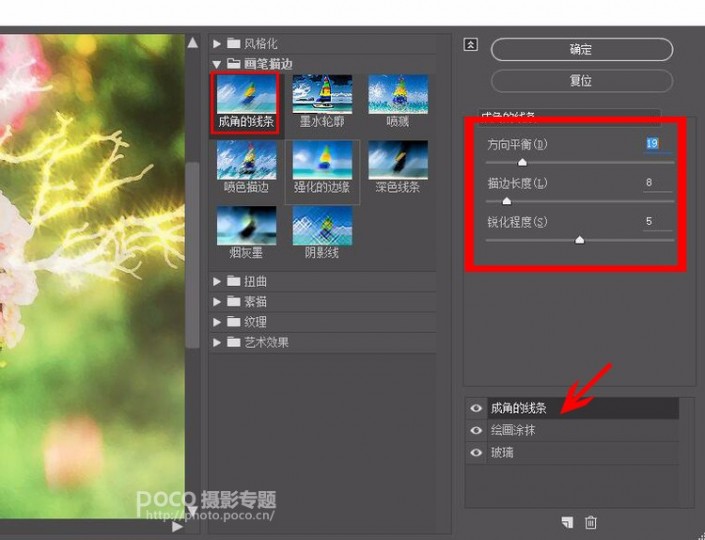
同樣的方法新建一層 紋理化,然后調整相應數字后點擊確定。

然后這張圖片就全部完成啦!

www.16xx8.com
調色需要好的思路,不能一味的只照參數,多次嘗試就會找到自己喜歡的感覺。

網友評論